Xem các biên nhận của GoDaddy
Xem các giao dịch mua cũ trên trang Lịch sử đơn hàng, sau đó in hoặc tải phiếu biên nhận xuống.
Tải biên nhận xuống
- Truy cập vào GoDaddy, trang Lịch sử đơn hàng . Bạn có thể thấy lời nhắc đăng nhập.
- Chọn hộp kiểm bên cạnh phiếu biên nhận mà bạn muốn tải xuống. Hoặc nếu bạn muốn tải xuống tất cả phiếu biên nhận trong một tập tin, hãy chọn hộp kiểm ở góc trên bên trái.
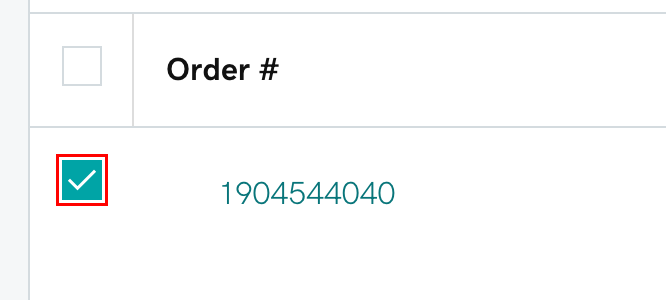
Lưu ý: Nếu bạn chọn tất cả phiếu biên nhận và chúng không tải xuống, hãy thử chọn ít phiếu biên nhận hơn.
- Chọn Xuất sang CSV. Tập tin sẽ được tải xuống.
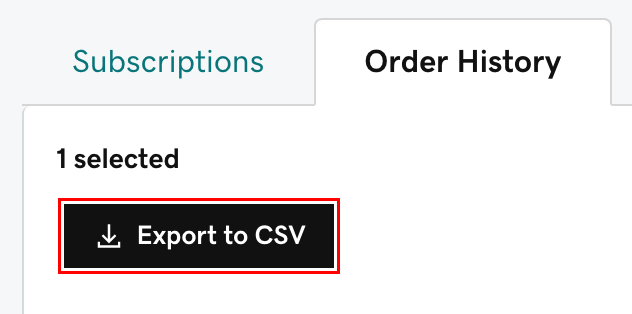
In biên nhận
- Truy cập vào GoDaddy, trang Lịch sử đơn hàng . Bạn có thể thấy lời nhắc đăng nhập.
- Chọn Số đơn hàng của phiếu biên nhận mà bạn muốn in. Các chi tiết trong phiếu biên nhận sẽ hiển thị, bao gồm cả địa chỉ thanh toán, thông tin thanh toán và sản phẩm đã mua.
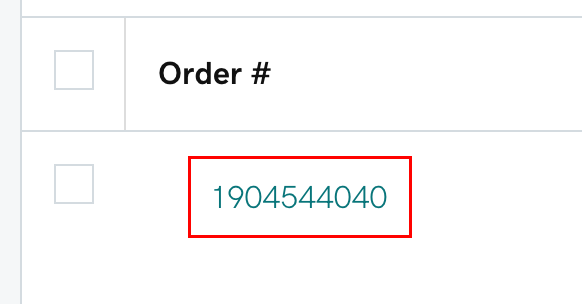
- Chọn In ra PDF. Phiếu biên nhận sẽ mở ra dưới dạng PDF và có thể in được từ tập tin.
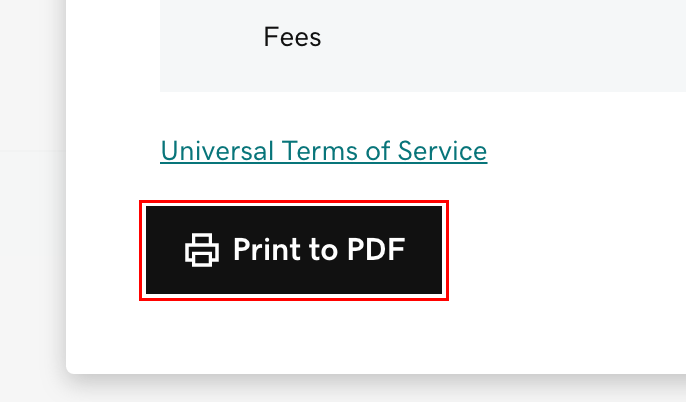
Thêm thông tin
- Phần lớn các sản phẩm sẽ được tự động gia hạn theo mặc định, nhưng bạn có thể tắt gia hạn tự động cho một sản phẩm.
- Thêm phương thức thanh toán vào tài khoản của bạn.
- Xóa phương thức thanh toán